@CrazyHenry
2018-05-19T11:27:55.000000Z
字数 1697
阅读 1696
Vim
xxxxLinux命令行
- Author:李英民 | Henry
- E-mail: li
_yingmin@outlookdotcom- Home: https://liyingmin.wixsite.com/henry
快速了解我: About Me
转载请保留上述引用内容,谢谢配合!
三种常用模式的切换
vim启动进入普通模式,处于插入模式或命令行模式时只需要按Esc即可进入普通模式。普通模式中按i(插入)或a(附加)键都可以进入插入模式,普通模式中按:进入命令行模式。命令行模式中输入wq回车后保存并退出vim。
在普通模式下:
上下左右w:移动到下一个单词b:移动到上一个单词
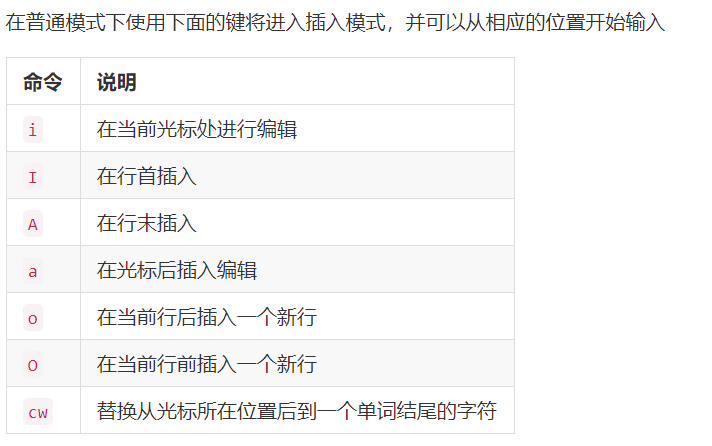
基本操作
打开文件:
vim 文件名orvim在普通模式下输入 :e filename #filename可以是不存在的文件,则新建一个
保存文件:
在普通模式下输入 :w #wq则是保存并退出在普通模式下输入 :w filename.back #另存为文件filename.back
退出文件:
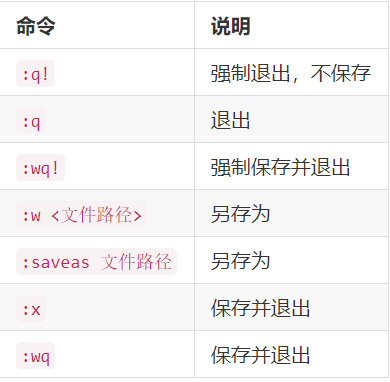
普通模式下:按 shift+zz也可保存并退出文件。
删除操作
普通模式下删除
x:删除当前光标处的字符X:删除当前光标处的前一个字符dd:删除当前光标所在的行2dd:删除当前行和下一行dw:删除当前光标 所处位置之后的单词部分,当光标处在单词第一个字符,则删除整个单词d$:删除当前光标至行尾的所有字符,包括光标处字符d^:删除当前光标至行首的所有字符,不包括光标处字符dG:删除当前行到文档结尾的所有行d1G:删除当前行到文档开头的所有行
普通模式下高阶指令
. #小数点,重复执行上次的操作~ #将该字符大小写转换u #撤销上一次操作Ndd:重复删除N行dNw:重复删除N个words10x:重复删除10个字符
普通模式下的行间跳转
:set nu #显示行号nG:跳转到第n行gg:跳转到行首G:跳转到行尾ctrl + o:跳转到上一次停留的位置
普通模式下的行内跳转(注意以下命令都是行间的跳转)
^: 到行头$:到行尾f<字母>: 向后搜索<字母>并跳转到第一个匹配的位置(非常实用)F<字母>: 向前搜索<字母>并跳转到第一个匹配的位置
普通模式下的单词跳转:
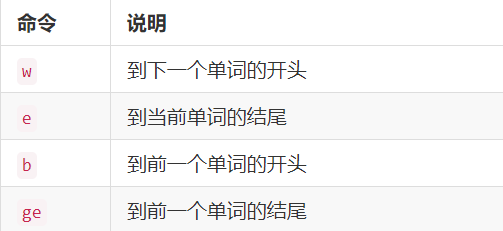
复制粘贴
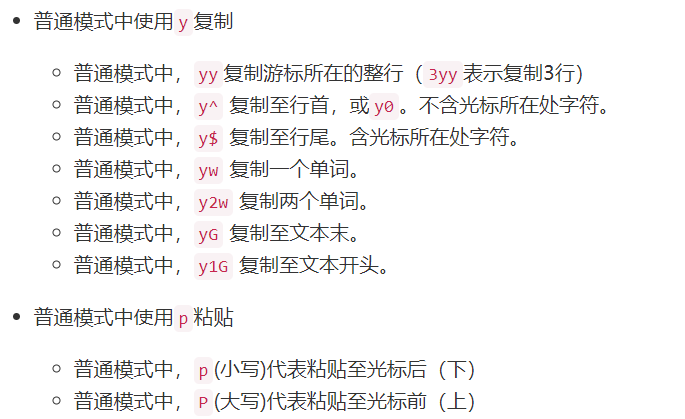
使用yy和yG命令复制整行和整几行,粘贴的时候就会自动换行粘贴(p在光标下一行粘贴,P在光标上一行粘贴)。
而y$和yw命令,就不会换行粘贴。(p在光标后粘贴,P在光标前粘贴)。
yw: 复制从光标位置到本单词结尾的部分y2w:复制从光标位置到本单词以及下一个单词结尾的部分y^:复制到行首,不包括光标处的字符y$:复制到行尾,包括光标处的文字,和结尾一个空格
剪切粘贴
dd命令实际上就是剪切
ddp:交换上下两行
替换和撤销操作(普通模式下的操作)
| 命令 | 说明 |
|---|---|
| r+<待替换字母> | 将游标所在字母替换为指定字母 |
| R | 连续替换,直到按下Esc |
| cc | 替换整行,即删除游标所在行,并进入插入模式 |
| cw | 替换一个单词,即删除一个单词,并进入插入模式 |
| C(大写) | 替换游标以后至行末 |
| ~ | 反转游标所在字母大小写 |
| u | 撤销一次或n次操作 |
| U(大写) | 撤销当前行的所有修改 |
| Ctrl+r | redo,即撤销undo的操作,即为u的逆操作,但是大U操作之后没有办法恢复 |
缩进操作
>> : 普通模式下输入>> 整行将向右缩进<< : 普通模式下输入<< 整行将向左缩进:set shiftwidth #当前tab的空格数:set sw #与上等效:set shiftwidth=10 #设置sw为10:set sw=10 #与上等效:ce #将该行文本居中:ri #将该行文本靠右:le #将该行文本靠左
Vim查找操作(在普通模式下操作)
创建文件~/.vimrc
#添加如下代码set hls
保存后
source ~/.vimrc
/ipv6 #向下查找ipv6字符串,按n继续到下一个,按N到上一个?ipv6 #向上查找ipv6字符串,按n继续下一个(向上搜索),按N回到上一个:noh #结束查找\* #向下查找游标所处的单词,按n继续查找下一个,N上一个\# #向上查找游标所处的单词,按n继续向上查找g\* #同\* ,但部分符合该单词即可g\# #同\# ,但部分符合该单词即可
